AndroidAPP开发入门教程.docx
《AndroidAPP开发入门教程.docx》由会员分享,可在线阅读,更多相关《AndroidAPP开发入门教程.docx(10页珍藏版)》请在冰豆网上搜索。
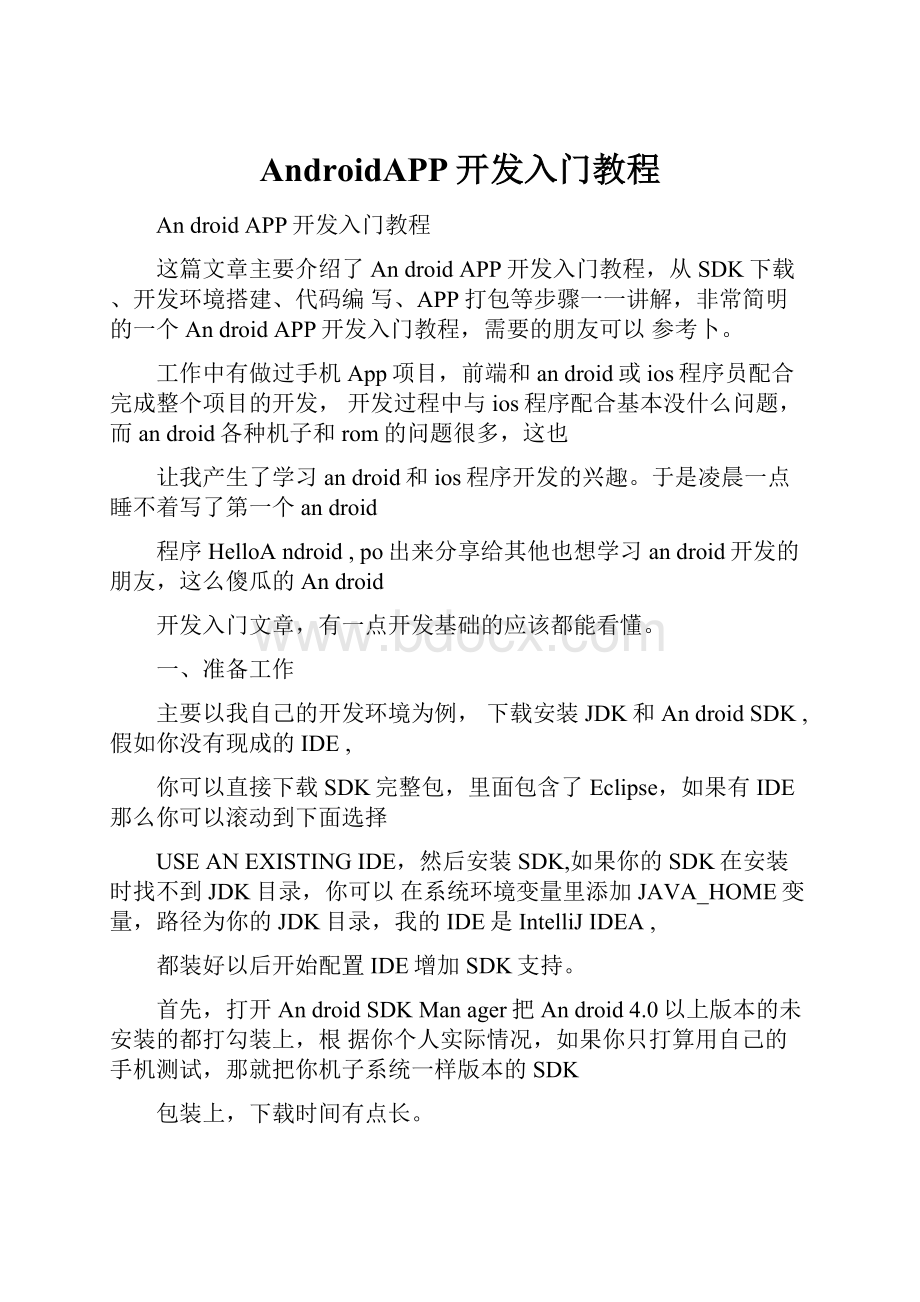
AndroidAPP开发入门教程
AndroidAPP开发入门教程
这篇文章主要介绍了AndroidAPP开发入门教程,从SDK下载、开发环境搭建、代码编写、APP打包等步骤一一讲解,非常简明的一个AndroidAPP开发入门教程,需要的朋友可以参考卜。
工作中有做过手机App项目,前端和android或ios程序员配合完成整个项目的开发,开发过程中与ios程序配合基本没什么问题,而android各种机子和rom的问题很多,这也
让我产生了学习android和ios程序开发的兴趣。
于是凌晨一点睡不着写了第一个android
程序HelloAndroid,po出来分享给其他也想学习android开发的朋友,这么傻瓜的Android
开发入门文章,有一点开发基础的应该都能看懂。
一、准备工作
主要以我自己的开发环境为例,下载安装JDK和AndroidSDK,假如你没有现成的IDE,
你可以直接下载SDK完整包,里面包含了Eclipse,如果有IDE那么你可以滚动到下面选择
USEANEXISTINGIDE,然后安装SDK,如果你的SDK在安装时找不到JDK目录,你可以在系统环境变量里添加JAVA_HOME变量,路径为你的JDK目录,我的IDE是IntelliJIDEA,
都装好以后开始配置IDE增加SDK支持。
首先,打开AndroidSDKManager把Android4.0以上版本的未安装的都打勾装上,根据你个人实际情况,如果你只打算用自己的手机测试,那就把你机子系统一样版本的SDK
包装上,下载时间有点长。
然后打开IDE创建新项目,IDEA比较智能,如果你装好了SDK,新建项目里就会出现
Android的ApplicationModule,选择后右边ProjectSDK为空,点击New按钮,找到SDK
目录确定,下拉列表就会列出已经安装的各个版本的SDK,选择自己需要的版本,如果是
第一次设置,IDE会提醒你先设置JDK,根据提示找到JDK目录即可。
填好项目名称后下一步选择USBDevice,然后完成项目构建,IDE会自动生成基本的
项目所需的文件及目录。
Fie因itViewNavigateCodeAnalyseRefactorSuildRunlookVCSWindowHelp
戶昌g*冲孔tam®從*
口HelloAndraidAndroidMdtnifeEt.sml
二、代码编写
做好准备工作后,终于可以开始写我们的helloandroid了,在开始编写代码之前,我们先了解几个文件:
res/layout/main.xmlApp主窗体布局文件,你的应用长什么样都在这边定义,有Design和Text两种模式
res/values/strings.xml可以理解为i18n文件,这个文件用来存放程序调用的各种字符
src/com/example/helloandroid/MyActivity.java这个就是我们的主程序类,等下要实现
的功能都在这个文件里添加
首先为应用添加一个id为hellotextView的textview和一个id为hellobutton的button,
mail.xml代码如下:
复制代码代码如下:
xmlversion="1.0"encoding="utf-8"?
>
android="ndroid"
android:
orientation="vertical"
android:
layout_width="fill_parent"
代码和控件用到的字符串定义如下:
复制代码代码如下:
xmlversion="1.0"encoding="utf-8"?
>
helloandroidbyhiwanz
Saysomething
Clickbuttonbelow!
YoujustclickedontheButton!
主程序中定义button点击后改变textview显示的文本,并且弹出Toast提示信息,代码如
下:
复制代码代码如下:
packagecom.example.helloandroid;
importandroid.app.Activity;
importandroid.os.Bundle;
importandroid.view.View;
importandroid.widget.Button;
importandroid.widget.TextView;
importandroid.widget.Toast;
代码写好后,电脑通过USB数据线连接手机,手机系统设置里的开发人员选项里打开USB
调试,在IDE中直接点Run就可以在手机上看到运行的效果了。
中国移动
◎令dl803:
30
jphelloandroidbyhiwanz
Clickbuttonbelow!
中国移动
03:
30
(*•helloandroidbyhiwanz
YoujustclickedontheButton
Saysomething
Clicked
应用打包
应用开发完成后就要打包发布了,在IDE的Build菜单下选择GenerateSignedAPK来打包
应用
Analyzefactor
BuidRunToolsv'CS住indo丹Help
liaMakeProjectCtrl-^9护悸产12
Module'hKlbandrvid'
CompileModule'helloa^droid'Ctrl+Shrft+F9
O*1
RebuildProject二昼此i曾ml兰G
raid]炉广-Vorkspace\
GenerateAntBuild,・
BuildArtifecte...;kctivitv{
GenerateSignedAPK..*
RunAntTargetCtl+Shift+FlO
715firilJ®®tlaIMaE
在弹出的Wizard对话框中需要指定签名的Key,—开始没有Key你可以点击CreateNew来
新建一个Key用于签名,填入签名所需的一些字段后生成Key文件
使用生成的Key来签名应用包
Previous
Fmtsh
MB